oppo手机如何克隆
PO手机克隆是一项便捷的功能,可以帮助用户将旧手机的数据快速迁移到新手机上,以下是详细的操作步骤和注意事项:
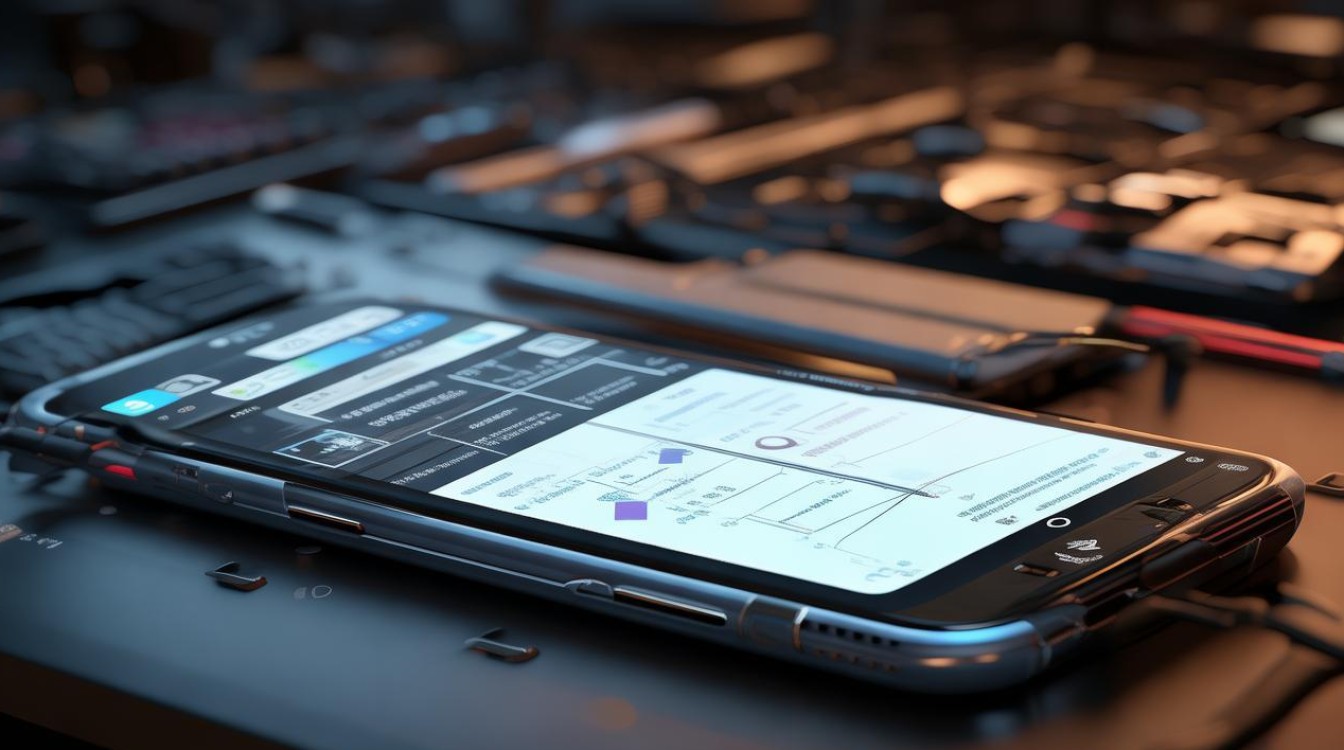
使用OPPO迁移助手
-
准备工作
- 确保新旧两台OPPO手机都已充满电或电量充足,避免在迁移过程中因电量不足导致中断。
- 备份重要数据,虽然OPPO迁移助手通常较为稳定,但为防止意外情况,建议提前备份。
- 确保两台手机连接稳定的Wi-Fi网络,以保证数据传输速度和稳定性。
-
操作步骤
- 在新手机上打开“设置”,选择“其他设置”,然后点击“数据迁移”,再选择“OPPO迁移助手”。
- 在旧手机上也打开“设置”,同样进入“其他设置”,点击“数据迁移”,选择“OPPO迁移助手”。
- 按照提示,在新手机上选择“接收数据”,旧手机上选择“发送数据”。
- 系统会自动搜索并连接两台手机,连接成功后,选择需要迁移的数据类型,如联系人、短信、通话记录、照片、视频、应用程序等。
- 点击“开始迁移”,等待迁移过程完成,迁移时间根据数据量大小而定,可能需要几分钟到几十分钟不等。
使用手机克隆应用
-
准备工作
- 确保新旧手机都安装了“手机克隆”应用,如果没有安装,可以在应用商店中搜索并下载安装。
- 与使用OPPO迁移助手类似,确保手机电量充足、连接稳定Wi-Fi,并备份重要数据。
-
操作步骤
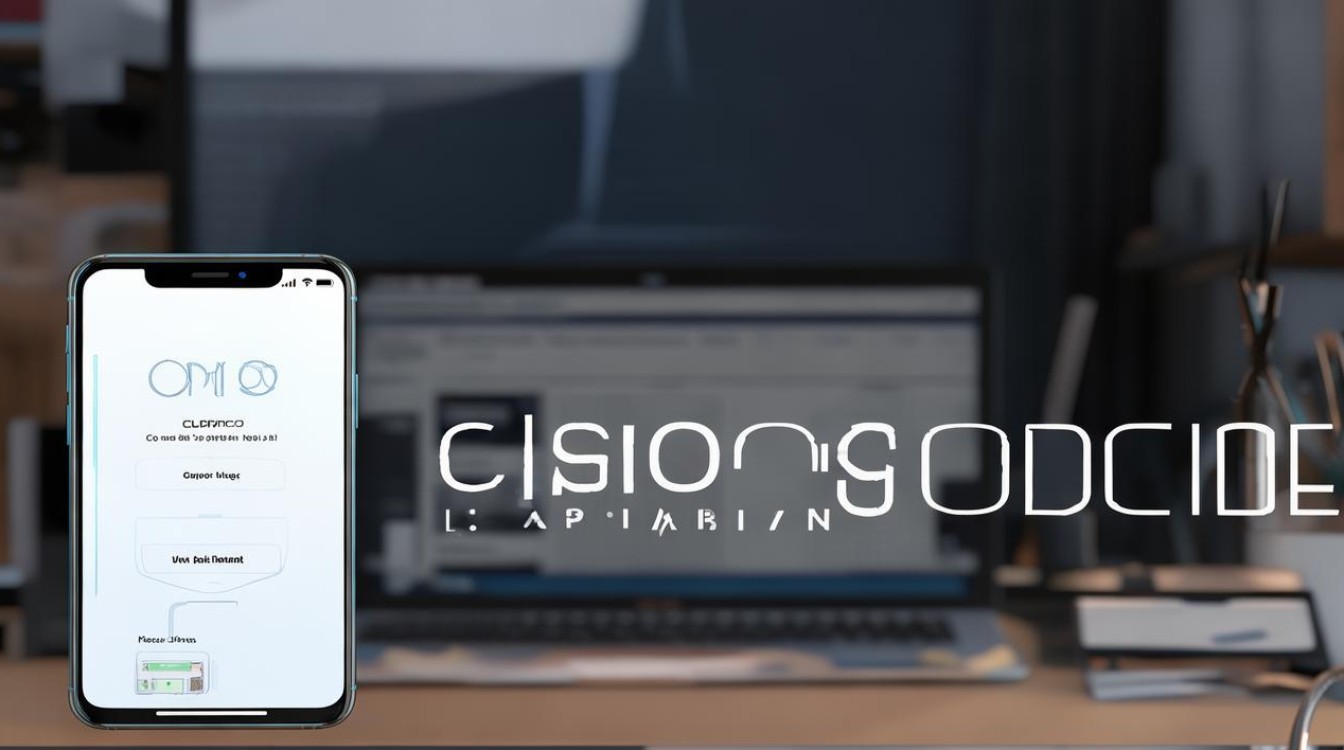
- 打开新旧手机上的“手机克隆”应用。
- 在新手机上选择“接收方”,旧手机上选择“发送方”。
- 根据应用提示,选择合适的连接方式,如通过OTG数据线连接或无线连接,如果使用无线连接,需确保两台手机在同一Wi-Fi网络下。
- 连接成功后,在旧手机上选择要迁移的数据类型,然后点击“开始迁移”。
- 等待迁移完成,期间不要中断连接或操作手机。
利用云服务迁移
-
准备工作
- 确保旧手机已登录OPPO云服务账号,并且已开启相关数据的同步功能,如联系人、日历、照片等。
- 在新手机上登录相同的OPPO云服务账号。
-
操作步骤
- 在新手机上打开“设置”,进入“云服务”或相关设置选项。
- 查找并选择“数据同步”或“恢复数据”等选项,根据提示选择要恢复的数据类型。
- 点击“恢复”或“下载”,系统会从云端下载并恢复数据到新手机,恢复时间取决于数据量和网络速度。
注意事项
| 注意事项 | 详细说明 |
|---|---|
| 数据备份 | 在进行手机克隆前,务必备份重要数据,以防意外丢失。 |
| 电量与网络 | 确保手机电量充足,连接稳定的Wi-Fi网络,避免迁移中断。 |
| 兼容性 | 不同品牌和型号的手机可能存在兼容性问题,优先选择官方推荐的方法。 |
| 中断处理 | 如果在迁移过程中遇到中断,不要慌张,重新连接并尝试继续迁移,如果迁移失败,可以检查网络连接、手机设置或重启手机后重试。 |
| 数据完整性 | 迁移完成后,检查新手机上的数据是否完整,如有遗漏,可以尝试重新迁移或从备份中恢复。 |
FAQs
OPPO迁移助手支持哪些数据类型?
OPPO迁移助手支持多种数据类型的迁移,包括联系人、短信、通话记录、照片、视频、音频、文档、应用程序及其数据(部分应用)、系统设置(如壁纸、铃声、输入法等)以及存储在SD卡中的文件等,具体支持的数据类型可能因手机型号和系统版本而异,请以实际操作界面为准。
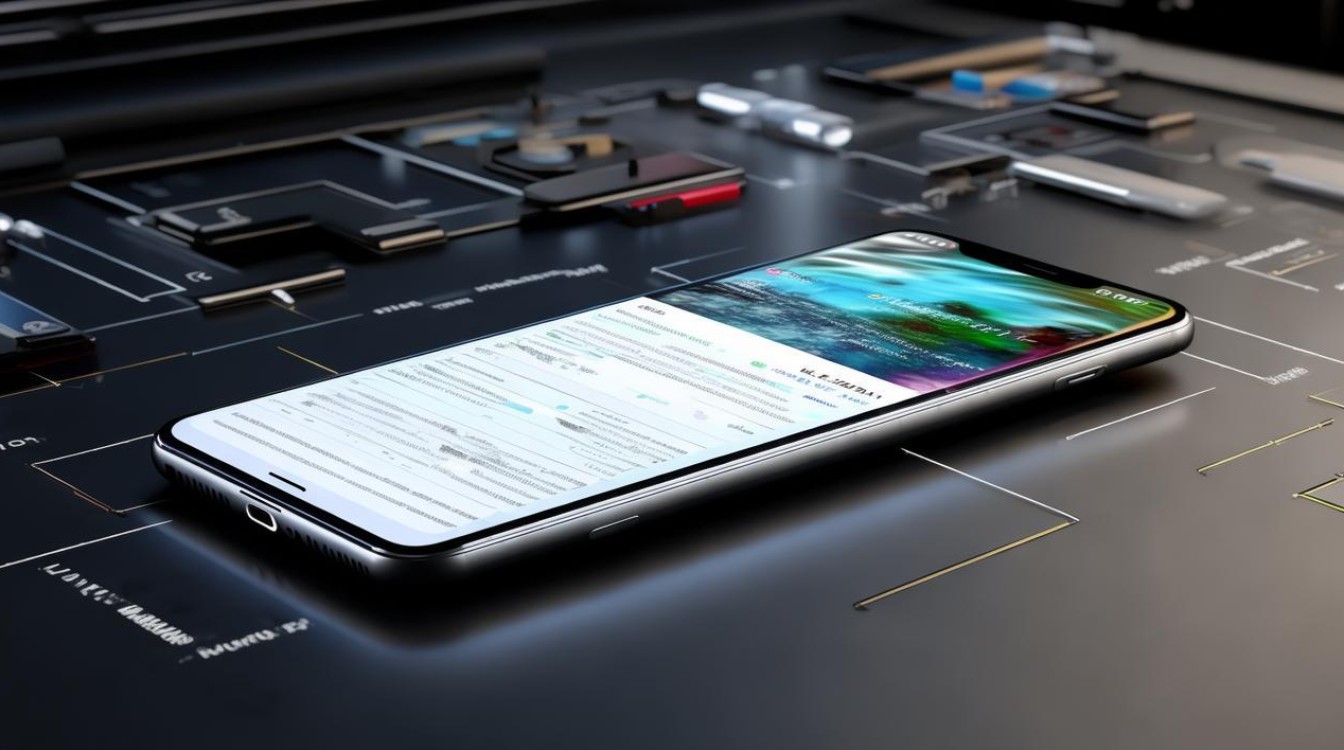
使用手机克隆应用时,如何选择连接方式?
使用手机克隆应用时,可以根据实际需求选择合适的连接方式,如果两台手机距离较近且支持OTG功能,可以选择通过OTG数据线连接,这种方式通常更稳定且速度更快,如果不方便使用数据线或希望更便捷地操作,可以选择无线连接方式,但需要确保两台手机在同一Wi-Fi网络下且信号良好,在选择连接方式时,请根据实际情况
版权声明:本文由环云手机汇 - 聚焦全球新机与行业动态!发布,如需转载请注明出处。












 冀ICP备2021017634号-5
冀ICP备2021017634号-5
 冀公网安备13062802000102号
冀公网安备13062802000102号